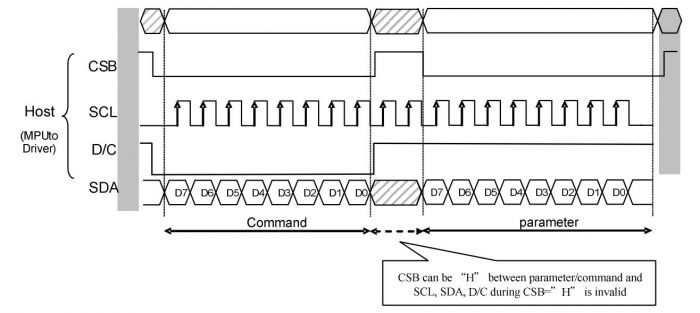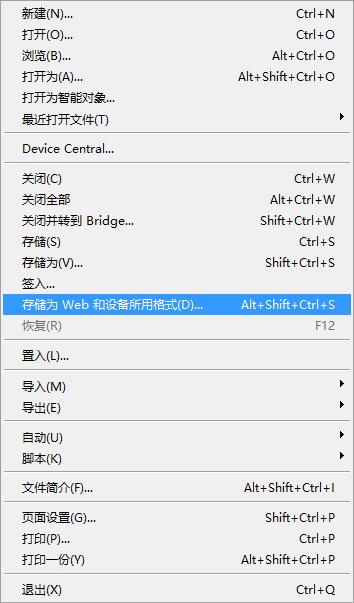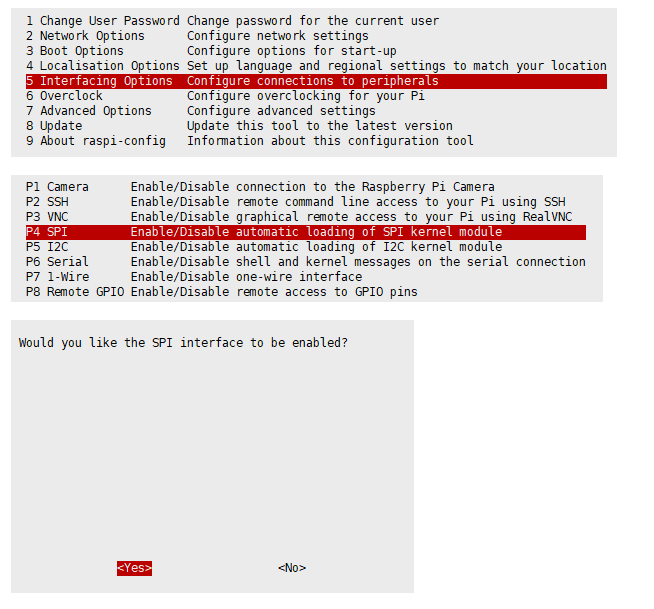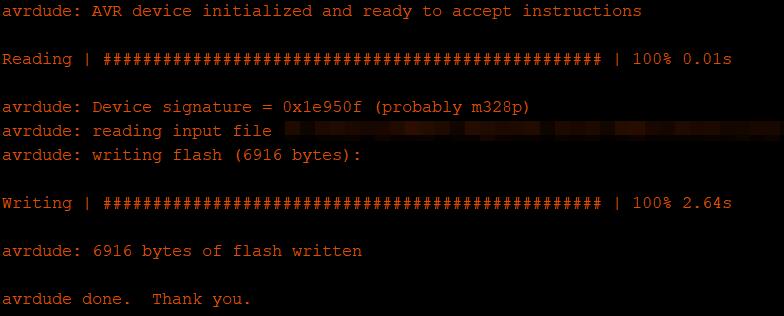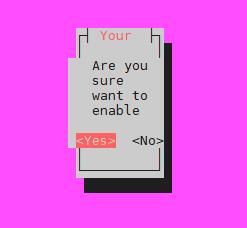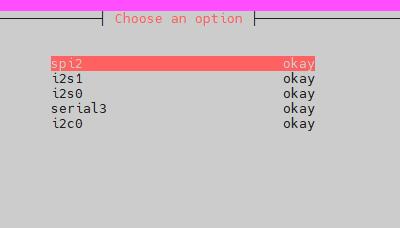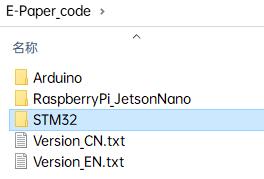7.3inch e-Paper HAT (F)教程
各项参数
| 尺寸 | 7.3英寸 |
| 驱动板尺寸 | 65.0mm × 30.5mm |
| 显示尺寸 | 160.0mm × 96.0mm |
| 外形尺寸 | 170.20mm × 111.20mm × 0.91mm |
| 工作电压 | 3.3V / 5V(供电和信号均需为5V) |
| 通信接口 | SPI |
| 点距 | 0.2mm × 0.2mm |
| 分辨率 | 800 × 480 |
| 显示颜色 | 黑、白、绿、蓝、红、黄、橙 |
| 灰度等级 | 2 |
| 刷新时间 | 35s |
| 刷新功耗 | 49.4mW(typ.) |
| 休眠电流 | < 0.01uA(接近0) |
- 刷新时间:刷新时间为实验测试数据,实际刷新时间会有误差,以实际效果为准。全局刷新过程中会有闪烁效果,这个是正常现象。
- 刷新功耗:功耗数据为实验测试数据,实际功耗由于驱动板的存在和实际使用情况不同,会有一定误差,以实际效果为准。
通信方式
工作原理
本产品使用的电子纸采用“微胶囊电泳显示”技术进行图像显示,其基本原理是悬浮在液体中的带电纳米粒子受到电场作用而产生迁移。电子纸显示屏是靠反射环境光来显示图案的,不需要背光,在环境光下,电子纸显示屏清晰可视,可视角度几乎达到了 180°。因此,电子纸显示屏非常适合阅读。
编程原理
- 对于计算机来说,图片是由像素点构成的,而每一个像素点所占的空间大小就决定了这个像素点可能的状态(颜色)多少,最简单的黑白图片每个像素点只占一位(1Bit),不是0就是1非黑即白,随着颜色的增加,每一个像素点占用的空间越来越大,八位、十六位、二十四位……
- 本模块使用的是一种非标准二十四位图,如果需要自己制作图片可以参考"图片处理"章节。
- 对于黑白图片,我们可以规定,如果是黑色我们定义成0,如果是白色就定义成1,那么有了表示颜色的方式:
- 白色:□,对应1
- 黑色:■:对应0
- 白色:□,对应1
- 一个点在图形上一般称之为像素点(pixel),而颜色不是1就是0,也就是1个位就可以标识颜色:1Pixel = 1bit,那么一个字节里面就包含了8个像素点。
- 以16个像素点为例,我们假设前8个像素点为黑,后8个像素点为白色,那么可以这么认为,像素点1-16,对应这0位到15位,0表示黑色,1表示白色:
- 对于计算机而言,它的数据存储方式是高位在前,低位在后,且一个字节只有8个位,因此会有一点改变:
- 这样只需要2个字节即可表示16个像素点了。
- 现在假设我们有七种颜色,所以最少需要三位数据才能表示所有颜色,但为了方便运算我们在它前面加一个0,即用四位数据表示一个像素点的颜色,这样一个字节(1Byte)可以表示两个像素点。其实本模块的控制器使用的就是这种方式。
- 以四个像素点为例,我们假设这四个点的颜色依次为绿、黄、红、橙,结合上表,那么人的逻辑是这样的,依次存储:
- 对于计算机而言,它的数据存储方式是高位在前,低位在后,且一个字节只有八位,因此存储在字节中是这样的:

注意事项
- 支持局刷的屏幕,注意使用的时候不能一直用局刷对屏幕进行刷新,需要在做几次局刷之后,对屏幕进行一次全刷清屏。否则会造成屏幕显示效果异常。
- 三色或多色的墨水屏在批量的时候,会存在一定的色差,这个是正常现象,建议将屏幕刷白朝上存放,使用前,先上电做几次刷白操作。
- 注意屏幕不能长时间上电,在屏幕不刷新的时候,要将屏幕设置成睡眠模式,或者进行断电处理。否则屏幕长时间保持高电压状态,会损坏膜片,无法修复。
- 使用墨水屏的时候,建议刷新时间间隔至少是180s, 并且至少每24小时做一次刷新,如果长期不使用墨水屏的话,要将墨水屏刷白存放。(具体储存环境需求参考数据手册)
- 屏幕进入睡眠模式之后,会忽略发送的图片数据,只有重新初始化才能正常刷新。
- 控制 0x3C 或 0x50 (具体参照数据手册)寄存器可以调节边框颜色,在例程中可以调节 Border Waveform Control 寄存器或者 VCOM AND DATA INERTVAL SETTING 进行设置。
- 如果发现制作的图片数据在屏幕上显示错误,建议检查一下图片大小设置是否正确,调换一下宽度和高度设置再试一下。
- 墨水屏的工作电压要求是 3.3V,如果您购买的是裸屏的话,设计电路的时候如果需要配合 5V 工作环境的话,建议做一下电平转换处理。新版驱动板(Rev2.1及后续版本)加入了电平处理电路,可以同时支持 3.3V 和 5V 工作环境,老版本只能支持 3.3V 工作环境,使用的时候可以先确认一下版本号(版本号在板名下)。
- 屏幕的 FPC 排线比较脆弱,注意使用的时候沿屏幕水平方向弯曲排线,不可以沿屏幕垂直方向弯曲排线。
- 墨水屏屏幕较为脆弱,注意尽量避免跌落、碰撞、用力按压。
- 我们建议客户拿到屏幕之后,先用我们提供的示例程序,使用对应的开发板进行测试。
图片处理
多色墨水屏的图片制作与转换
图片制作
准备
所需软件:Adobe PhotoShop CC、画图
介绍
- Floyd-Steinberg抖动算法非常适合在颜色数量很少的情况下,展示出丰富的层次感。使得获得更多的颜色组合,对原始图片进行更好的阴影渲染。特别适合电子墨水屏的各种使用场景。
- 以下将介绍如何将普通图片转为Floyd-Steinberg散点图。
- 如果你对实际的算法有兴趣,可以了解我们在ESP32和ESP8266的算法移植。在这里不在赘述。
操作步骤
准备工作:将颜色表下载到PC机,解压得到如下图文件,我们要用到的是 N-color.act 或者 4-color.act。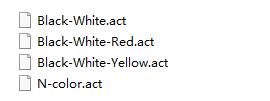
1. 新建Photoshop工程,按电子墨水屏的实际分辨率设置宽度和高度,颜色模式使用RGB颜色。如果使用的屏幕分辨率为800*480,将宽改为800像素,高改为480像素即可。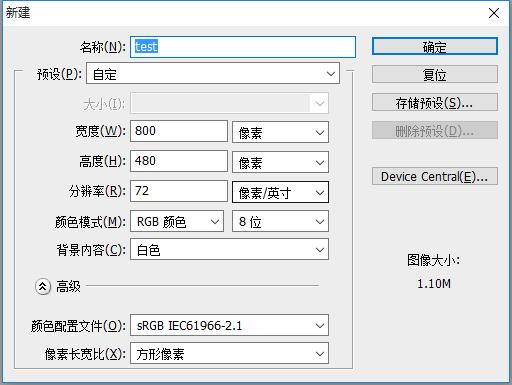
2. 准备好相应的素材,复制到工程中,调整好大小、对比度之类的参数(和一般Photoshop的处理图片的步骤类似)。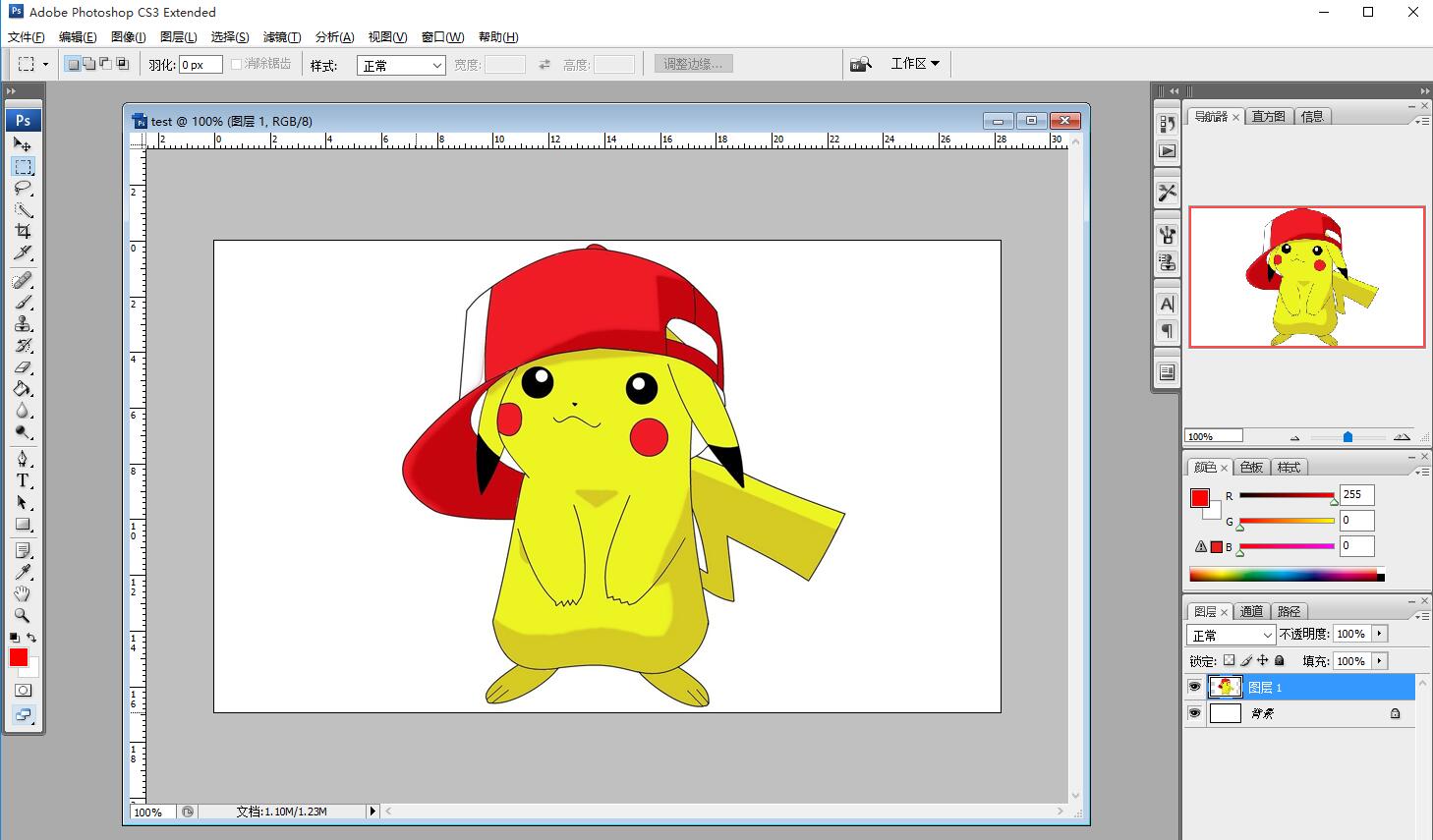
5. 对于七色的图片,载入N-color.act,之后点击存储,保存为gif文件即可。然后转换成BMP格式即可在本模块上使用。
对于四色的图片,载入4-color.act,之后点击存储,保存为gif文件即可。然后转换成BMP格式即可在本模块上使用。
6.使用画图打开gif文件,将其另存为为24位的bmp图片。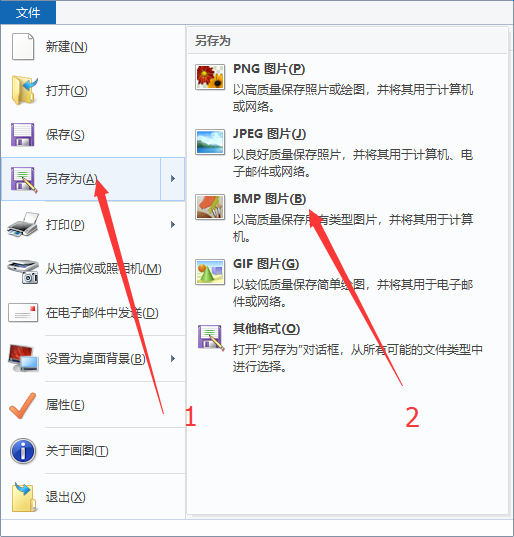

7.至此,图片已经制作完成,可以把它放到树莓派或e-Paper Shield模块的SD卡中使用,或者参照下一节转换成数组供其他嵌入式设备使用。
图片数据转换
下载程序
- 四色应用程序:四色图片转换应用程序
- 七色应用程序:七色图片转换应用程序
- 源码:程序源码
注:该应用为方便您的使用友情提供且开源,我司不对其提供技术支持
转换步骤
- 将制作好的图片和对应的exe应用程序放在同一文件夹,可以同时放入多个图片。
- 将图片拖放到exe文件上,程序会把图片转换成固定名称的.c文件。
- 双击cmd文件,程序会把文件夹内的所有符合尺寸的图片转换生成相应名字的.c文件。
- 四色单张图片演示演示(点击图片,查看演示)
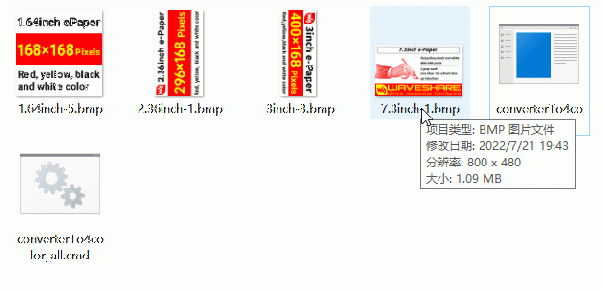

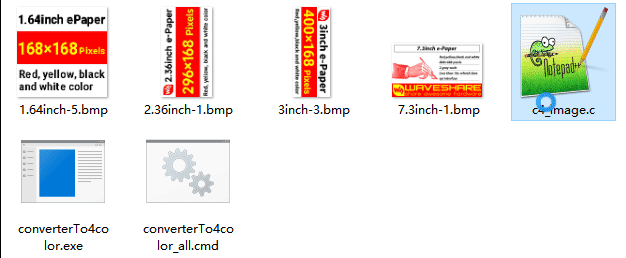
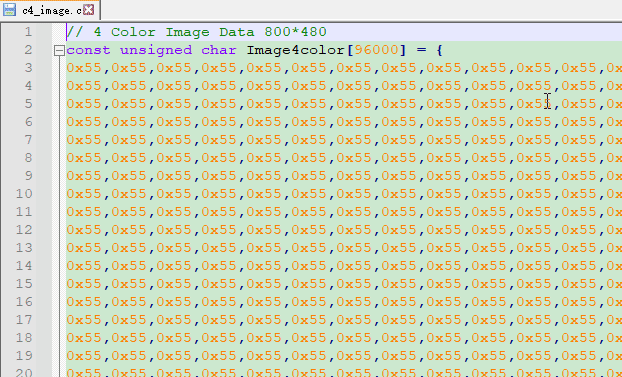
- 四色多张图片演示演示(点击图片,查看演示)
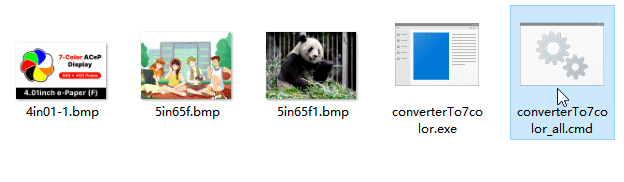
- 七色单张图片演示演示(点击图片,查看演示)
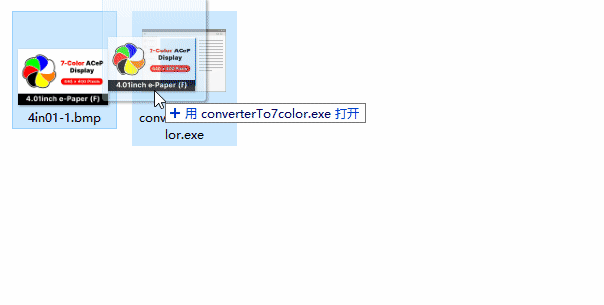
- 七色多张图片演示演示(点击图片,查看演示)
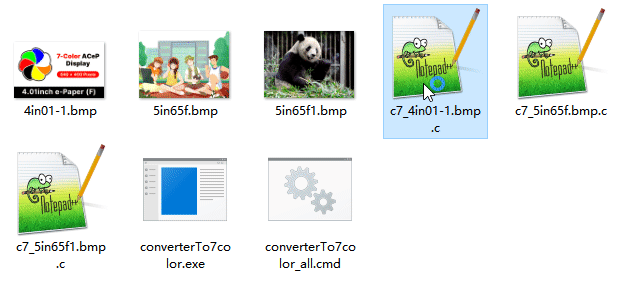
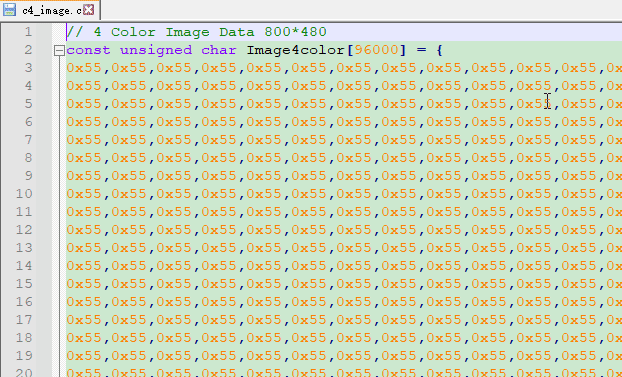
Raspberry Pi
硬件连接
连接树莓派的时候,可以直接将板子插到树莓派的 40PIN 排针上去,注意对好引脚。
如果是选择用 8PIN 排线连接的话,请参考下方的引脚对应表格:
| e-Paper | Raspberry Pi | |
| BCM2835编码 | Board物理引脚序号 | |
| VCC | 3.3V | 3.3V |
| GND | GND | GND |
| DIN | MOSI | 19 |
| CLK | SCLK | 23 |
| CS | CE0 | 24 |
| DC | 25 | 22 |
| RST | 17 | 11 |
| BUSY | 24 | 18 |
开启SPI接口
- 打开树莓派终端,输入以下指令进入配置界面:
sudo raspi-config 选择Interfacing Options -> SPI -> Yes 开启SPI接口
- 重启树莓派:
sudo reboot
- 检查 /boot/config.txt,可以看到 'dtparam=spi=on' 已被写入
- 为了确保 SPI 没有被占用,建议其他的驱动覆盖暂时先关闭。可以使用 ls /dev/spi* 来检查 SPI 占用情况,终端输出 /dev/spidev0.0 和 /dev/spidev0.1 表示 SPI 情况正常
运行C语言例程
- 安装 BCM2835
#打开树莓派终端,并运行以下指令:
wget http://www.airspayce.com/mikem/bcm2835/bcm2835-1.71.tar.gz
tar zxvf bcm2835-1.71.tar.gz
cd bcm2835-1.71/
sudo ./configure && sudo make && sudo make check && sudo make install
# 更多的可以参考官网:http://www.airspayce.com/mikem/bcm2835/
- 安装 wiringPi(可选)
#打开树莓派终端,并运行以下指令:
sudo apt-get install wiringpi
#对于树莓派2019年5月之后的系统(早于之前的可不用执行),可能需要进行升级:
wget https://project-downloads.drogon.net/wiringpi-latest.deb
sudo dpkg -i wiringpi-latest.deb
gpio -v
# 运行 gpio -v 会出现 2.52 版本,如果没有出现,说明安装出错。
#Bullseye 分支系统使用如下命令:
git clone https://github.com/WiringPi/WiringPi
cd WiringPi
./build
gpio -v
# 运行 gpio -v 会出现 2.60 版本,如果没有出现,说明安装出错。
- 下载程序(已下载可跳过)
sudo apt-get install p7zip-full
wget https://www.waveshare.net/w/upload/3/39/E-Paper_code.7z
7z x E-Paper_code.7z -O./e-Paper
cd e-Paper/RaspberryPi_JetsonNano
- 通过 GitHub 下载程序(备用方式,已下载可跳过)
目前访问 GitHub 并不是很流畅,建议使用上面的方法从我们官网下载。
git clone https://github.com/waveshare/e-Paper.git
cd e-Paper/RaspberryPi_JetsonNano/
- 编译程序(说明:-j4 为使用4线程编译,数字可自行修改;EPD=epd7in3f 是指定一个宏定义,epd7in3f 对应主函数中的测试程序)
# 此时在 e-Paper/RaspberryPi_JetsonNano 位置
cd c
sudo make clean
sudo make -j4 EPD=epd7in3f
- 运行程序
sudo ./epd
- 安装 BCM2835
#打开树莓派终端,并运行以下指令: wget http://www.airspayce.com/mikem/bcm2835/bcm2835-1.71.tar.gz tar zxvf bcm2835-1.71.tar.gz cd bcm2835-1.71/ sudo ./configure && sudo make && sudo make check && sudo make install # 更多的可以参考官网:http://www.airspayce.com/mikem/bcm2835/
- 安装 wiringPi(可选)
#打开树莓派终端,并运行以下指令: sudo apt-get install wiringpi #对于树莓派2019年5月之后的系统(早于之前的可不用执行),可能需要进行升级: wget https://project-downloads.drogon.net/wiringpi-latest.deb sudo dpkg -i wiringpi-latest.deb gpio -v # 运行 gpio -v 会出现 2.52 版本,如果没有出现,说明安装出错。 #Bullseye 分支系统使用如下命令: git clone https://github.com/WiringPi/WiringPi cd WiringPi ./build gpio -v # 运行 gpio -v 会出现 2.60 版本,如果没有出现,说明安装出错。
- 下载程序(已下载可跳过)
sudo apt-get install p7zip-full wget https://www.waveshare.net/w/upload/3/39/E-Paper_code.7z 7z x E-Paper_code.7z -O./e-Paper cd e-Paper/RaspberryPi_JetsonNano
- 通过 GitHub 下载程序(备用方式,已下载可跳过)
目前访问 GitHub 并不是很流畅,建议使用上面的方法从我们官网下载。
git clone https://github.com/waveshare/e-Paper.git cd e-Paper/RaspberryPi_JetsonNano/
- 编译程序(说明:-j4 为使用4线程编译,数字可自行修改;EPD=epd7in3f 是指定一个宏定义,epd7in3f 对应主函数中的测试程序)
# 此时在 e-Paper/RaspberryPi_JetsonNano 位置 cd c sudo make clean sudo make -j4 EPD=epd7in3f
- 运行程序
sudo ./epd
运行python例程
- 安装函数库
sudo apt-get update
sudo apt-get install python3-pip
sudo apt-get install python3-pil
sudo apt-get install python3-numpy
sudo pip3 install RPi.GPIO
sudo pip3 install spidev
- 安装函数库(python2)
sudo apt-get update
sudo apt-get install python-pip
sudo apt-get install python-pil
sudo apt-get install python-numpy
sudo pip install RPi.GPIO
sudo pip install spidev
- 下载程序(已下载可跳过)
sudo apt-get install p7zip-full
wget https://www.waveshare.net/w/upload/3/39/E-Paper_code.7z
7z x E-Paper_code.7z -O./e-Paper
cd e-Paper/RaspberryPi_JetsonNano/
- 通过 GitHub 下载程序(备用方式,已下载可跳过)
目前访问 GitHub 并不是很流畅,建议使用上面的方法从我们官网下载。
git clone https://github.com/waveshare/e-Paper.git
cd e-Paper/RaspberryPi_JetsonNano/
- 运行程序
# 确保在 e-Paper/RaspberryPi_JetsonNano/ 位置
cd python/examples/
python3 epd_7in3f_test.py
- 安装函数库
sudo apt-get update sudo apt-get install python3-pip sudo apt-get install python3-pil sudo apt-get install python3-numpy sudo pip3 install RPi.GPIO sudo pip3 install spidev
- 安装函数库(python2)
sudo apt-get update sudo apt-get install python-pip sudo apt-get install python-pil sudo apt-get install python-numpy sudo pip install RPi.GPIO sudo pip install spidev
- 下载程序(已下载可跳过)
sudo apt-get install p7zip-full wget https://www.waveshare.net/w/upload/3/39/E-Paper_code.7z 7z x E-Paper_code.7z -O./e-Paper cd e-Paper/RaspberryPi_JetsonNano/
- 通过 GitHub 下载程序(备用方式,已下载可跳过)
目前访问 GitHub 并不是很流畅,建议使用上面的方法从我们官网下载。
git clone https://github.com/waveshare/e-Paper.git cd e-Paper/RaspberryPi_JetsonNano/
- 运行程序
# 确保在 e-Paper/RaspberryPi_JetsonNano/ 位置 cd python/examples/ python3 epd_7in3f_test.py
Arduino
硬件连接
使用 8PIN 排线连接,请参考下方的引脚对应表格:
Arduino连接引脚对应关系 e-Paper Arduino UNO Mega2560 VCC 5V 5V GND GND GND DIN D11 D51 CLK D13 D52 CS D10 D10 DC D9 D9 RST D8 D8 BUSY D7 D7
使用 8PIN 排线连接,请参考下方的引脚对应表格:
| e-Paper | Arduino UNO | Mega2560 |
| VCC | 5V | 5V |
| GND | GND | GND |
| DIN | D11 | D51 |
| CLK | D13 | D52 |
| CS | D10 | D10 |
| DC | D9 | D9 |
| RST | D8 | D8 |
| BUSY | D7 | D7 |
安装IDE
运行程序
- 在资料界面下载程序,然后解压进入 E-Paper_code 目录可以看到下面的内容
- 打开测试程序:E-Paper_code\Arduino\epd7in3f\epd7in3f.ino
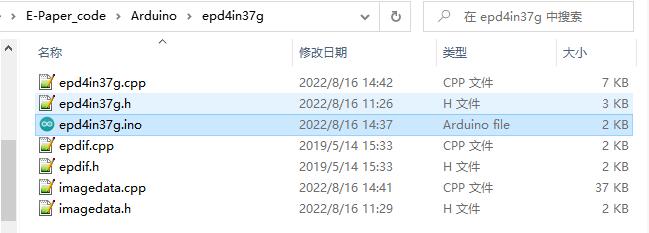
- 在 Arduino IED 中的工具栏(Tools)选择对应的开发板(Board)和端口(Port)
- 最后点击上传即可,上传成功如下(Arduino 1.8.13)
- 在资料界面下载程序,然后解压进入 E-Paper_code 目录可以看到下面的内容
- 打开测试程序:E-Paper_code\Arduino\epd7in3f\epd7in3f.ino
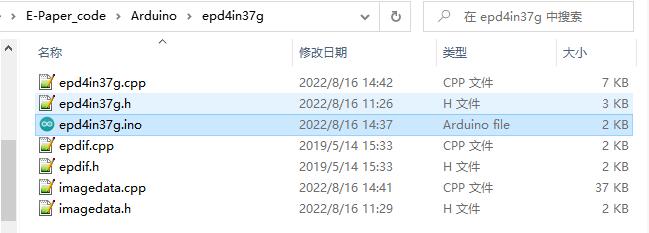
- 在 Arduino IED 中的工具栏(Tools)选择对应的开发板(Board)和端口(Port)
- 最后点击上传即可,上传成功如下(Arduino 1.8.13)
Jetson Nano
硬件连接
Jetson Nano 的 40PIN 引脚是兼容树莓派的 40PIN 引脚的,并且提供了一个 Jetson.GPIO 库跟树莓派的 RPI.GPIO 库的 API 是一致的,所以这里连接的序号跟树莓派的是一样的,使用 40PIN 接口时,可以直接将模块插入 Jetson Nano 的 40Pin 排座。
如果是选择用 8PIN 排线连接的话,请参考下方的引脚对应表格:
Jetson nano连接引脚对应关系 e-Paper Jetson Nano Developer Kit BCM2835编码 Board物理引脚序号 VCC 3.3V 3.3V GND GND GND DIN 10(SPI0_MOSI) 19 CLK 11(SPI0_SCK 23 CS 8(SPI0_CS0) 24 DC 25 22 RST 17 11 BUSY 24 18
Jetson Nano 的 40PIN 引脚是兼容树莓派的 40PIN 引脚的,并且提供了一个 Jetson.GPIO 库跟树莓派的 RPI.GPIO 库的 API 是一致的,所以这里连接的序号跟树莓派的是一样的,使用 40PIN 接口时,可以直接将模块插入 Jetson Nano 的 40Pin 排座。
如果是选择用 8PIN 排线连接的话,请参考下方的引脚对应表格:
| e-Paper | Jetson Nano Developer Kit | |
| BCM2835编码 | Board物理引脚序号 | |
| VCC | 3.3V | 3.3V |
| GND | GND | GND |
| DIN | 10(SPI0_MOSI) | 19 |
| CLK | 11(SPI0_SCK | 23 |
| CS | 8(SPI0_CS0) | 24 |
| DC | 25 | 22 |
| RST | 17 | 11 |
| BUSY | 24 | 18 |
运行C语言例程
- 下载测试程序(已下载可跳过)
sudo apt-get install p7zip-full
wget https://www.waveshare.net/w/upload/3/39/E-Paper_code.7z
7z x E-Paper_code.7z -O./e-Paper
cd e-Paper/RaspberryPi_JetsonNano/
- 通过 GitHub 下载程序(备用方式,已下载可跳过)
目前访问 GitHub 并不是很流畅,建议使用另一种方法从我们官网下载。
git clone https://github.com/waveshare/e-Paper.git
cd e-Paper/RaspberryPi_JetsonNano/
- 编译程序(说明:JETSON 是指定设备为 jetson nano,不指定默认为树莓派;-j4 为使用4线程编译,数字可自行修改;EPD=epd7in3f 为指定一个宏定义,epd7in3f 对应主函数中的测试程序)
# 此时在 e-Paper/RaspberryPi_JetsonNano 位置
cd c
sudo make clean
sudo make JETSON -j4 EPD=epd7in3f
- 运行程序
sudo ./epd
- 下载测试程序(已下载可跳过)
sudo apt-get install p7zip-full wget https://www.waveshare.net/w/upload/3/39/E-Paper_code.7z 7z x E-Paper_code.7z -O./e-Paper cd e-Paper/RaspberryPi_JetsonNano/
- 通过 GitHub 下载程序(备用方式,已下载可跳过)
目前访问 GitHub 并不是很流畅,建议使用另一种方法从我们官网下载。
git clone https://github.com/waveshare/e-Paper.git cd e-Paper/RaspberryPi_JetsonNano/
- 编译程序(说明:JETSON 是指定设备为 jetson nano,不指定默认为树莓派;-j4 为使用4线程编译,数字可自行修改;EPD=epd7in3f 为指定一个宏定义,epd7in3f 对应主函数中的测试程序)
# 此时在 e-Paper/RaspberryPi_JetsonNano 位置 cd c sudo make clean sudo make JETSON -j4 EPD=epd7in3f
- 运行程序
sudo ./epd
运行python例程
- 安装函数库
sudo apt-get update
sudo apt-get install python3-numpy
sudo apt-get install python3-pip
sudo pip3 install Jetson.GPIO
- 下载程序(已下载可跳过)
sudo apt-get install p7zip-full
wget https://www.waveshare.net/w/upload/3/39/E-Paper_code.7z
7z x E-Paper_code.7z -O./e-Paper
cd e-Paper/RaspberryPi_JetsonNano/
- 通过 GitHub 下载程序(备用方式,已下载可跳过)
目前访问 GitHub 并不是很流畅,建议使用上面的方法从我们官网下载。
git clone https://github.com/waveshare/e-Paper.git
cd e-Paper/RaspberryPi_JetsonNano/
- 运行程序
# 确保在 e-Paper/RaspberryPi_JetsonNano/ 位置
cd python/examples/
python3 epd_7in3f_test.py
- 安装函数库
sudo apt-get update sudo apt-get install python3-numpy sudo apt-get install python3-pip sudo pip3 install Jetson.GPIO
- 下载程序(已下载可跳过)
sudo apt-get install p7zip-full wget https://www.waveshare.net/w/upload/3/39/E-Paper_code.7z 7z x E-Paper_code.7z -O./e-Paper cd e-Paper/RaspberryPi_JetsonNano/
- 通过 GitHub 下载程序(备用方式,已下载可跳过)
目前访问 GitHub 并不是很流畅,建议使用上面的方法从我们官网下载。
git clone https://github.com/waveshare/e-Paper.git cd e-Paper/RaspberryPi_JetsonNano/
- 运行程序
# 确保在 e-Paper/RaspberryPi_JetsonNano/ 位置 cd python/examples/ python3 epd_7in3f_test.py
Sunrise X3 Pi
硬件连接
连接旭日派的时候,可以直接将板子插到旭日派的 40PIN 排针上去,注意对好引脚。
如果是选择用 8PIN 排线连接的话,请参考下方的引脚对应表格:
Sunrise X3 Pi连接引脚对应关系 e-Paper Sunrise X3 Pi BCM编码 Board物理引脚序号 VCC 3.3V 3.3V GND GND GND DIN MOSI 19 CLK SCLK 23 CS CE0 24 DC 25 22 RST 17 11 BUSY 24 18
连接旭日派的时候,可以直接将板子插到旭日派的 40PIN 排针上去,注意对好引脚。
如果是选择用 8PIN 排线连接的话,请参考下方的引脚对应表格:
| e-Paper | Sunrise X3 Pi | |
| BCM编码 | Board物理引脚序号 | |
| VCC | 3.3V | 3.3V |
| GND | GND | GND |
| DIN | MOSI | 19 |
| CLK | SCLK | 23 |
| CS | CE0 | 24 |
| DC | 25 | 22 |
| RST | 17 | 11 |
| BUSY | 24 | 18 |
开启SPI
运行python程序
- 对应的库在函数中已安装完成,如果不小心卸载,请使用下面的命令进行安装
sudo apt-get update
sudo apt-get install python-pip
sudo apt-get install python-pil
sudo apt-get install python-numpy
sudo pip install Hobot.GPIO
sudo pip install spidev
- 下载程序(已下载可跳过)
sudo apt-get install p7zip-full
wget https://www.waveshare.net/w/upload/3/39/E-Paper_code.7z
7z x E-Paper_code.7z -O./e-Paper
cd e-Paper/RaspberryPi_JetsonNano/
- 通过 GitHub 下载程序(备用方式,已下载可跳过)
目前访问 GitHub 并不是很流畅,建议使用上面的方法从我们官网下载。
git clone https://github.com/waveshare/e-Paper.git
cd e-Paper/RaspberryPi_JetsonNano/
- 运行程序
# 确保在 e-Paper/RaspberryPi_JetsonNano/ 位置
cd python/examples/
python3 epd_7in3f_test.py
- 对应的库在函数中已安装完成,如果不小心卸载,请使用下面的命令进行安装
sudo apt-get update sudo apt-get install python-pip sudo apt-get install python-pil sudo apt-get install python-numpy sudo pip install Hobot.GPIO sudo pip install spidev
- 下载程序(已下载可跳过)
sudo apt-get install p7zip-full wget https://www.waveshare.net/w/upload/3/39/E-Paper_code.7z 7z x E-Paper_code.7z -O./e-Paper cd e-Paper/RaspberryPi_JetsonNano/
- 通过 GitHub 下载程序(备用方式,已下载可跳过)
目前访问 GitHub 并不是很流畅,建议使用上面的方法从我们官网下载。
git clone https://github.com/waveshare/e-Paper.git cd e-Paper/RaspberryPi_JetsonNano/
- 运行程序
# 确保在 e-Paper/RaspberryPi_JetsonNano/ 位置 cd python/examples/ python3 epd_7in3f_test.py
STM32
硬件连接
使用 8PIN 排线连接,请参考下方的引脚对应表格:
STM32连接引脚对应关系 e-Paper STM32 VCC 3.3V GND GND DIN PA7 CLK PA5 CS PA4 DC PA2 RST PA1 BUSY PA3
使用 8PIN 排线连接,请参考下方的引脚对应表格:
| e-Paper | STM32 |
| VCC | 3.3V |
| GND | GND |
| DIN | PA7 |
| CLK | PA5 |
| CS | PA4 |
| DC | PA2 |
| RST | PA1 |
| BUSY | PA3 |
运行程序
- 点击下载程序,然后解压进入 E-Paper_code 目录可以看到下面的内容
- 使用 Keil 打开 E-Paper_code\STM32\STM32-F103ZET6\MDK-ARM 目录下的 epd-demo.uvprojx
- 打开 Keil 的编译工具栏(一般情况已经打开了)
- 在图片所示位置选择 EPD_7in3f_test 目标
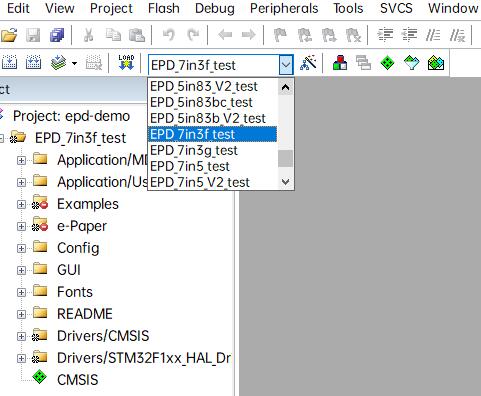
- 点击编译。
- 确保已连接合适的烧录器,然后点击下载(LOAD)将程序下载到单片机中
- 点击下载程序,然后解压进入 E-Paper_code 目录可以看到下面的内容
- 使用 Keil 打开 E-Paper_code\STM32\STM32-F103ZET6\MDK-ARM 目录下的 epd-demo.uvprojx
- 打开 Keil 的编译工具栏(一般情况已经打开了)
- 在图片所示位置选择 EPD_7in3f_test 目标
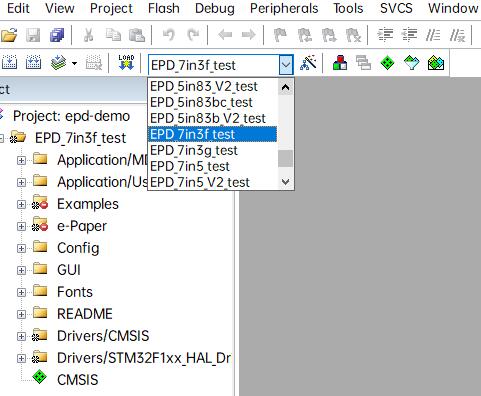
- 点击编译。
- 确保已连接合适的烧录器,然后点击下载(LOAD)将程序下载到单片机中